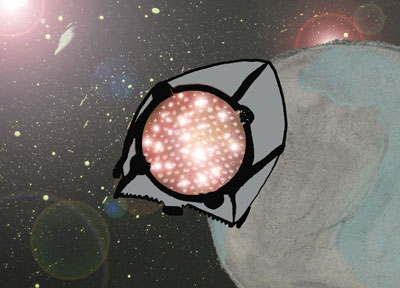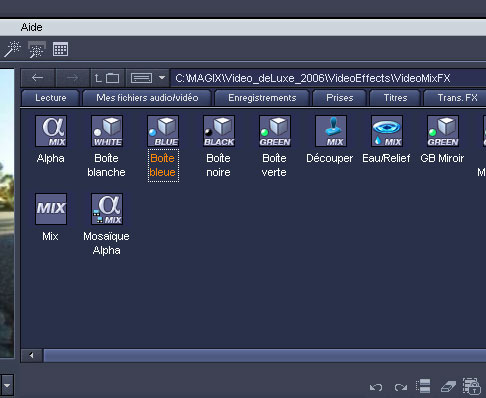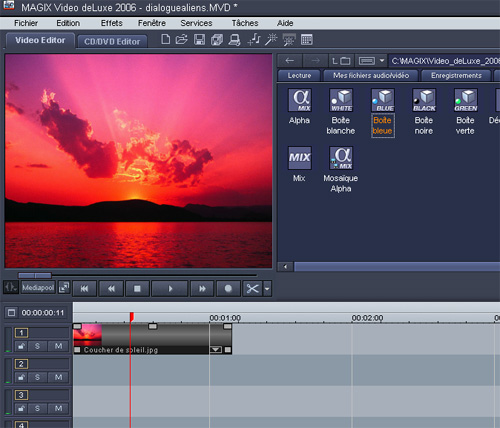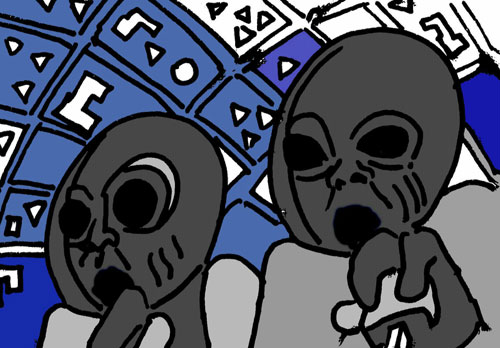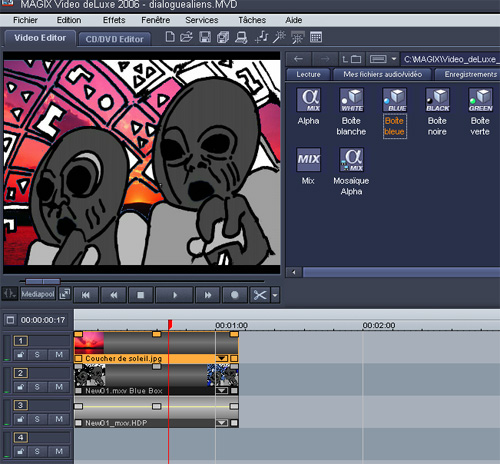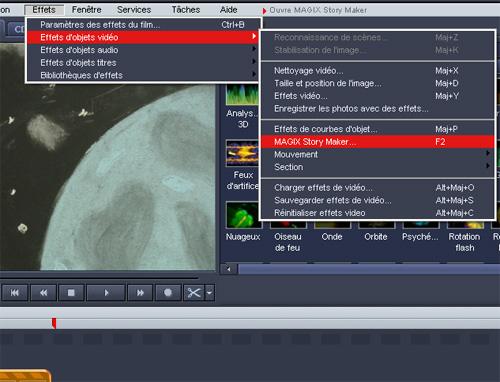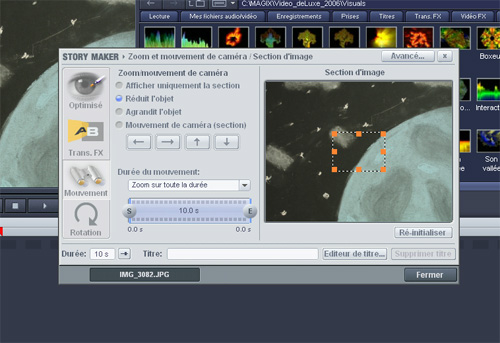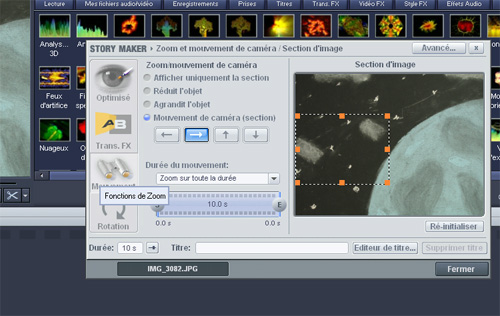« Magix video deluxe » : différence entre les versions
| (52 versions intermédiaires par 3 utilisateurs non affichées) | |||
| Ligne 1 : | Ligne 1 : | ||
{{ | {{Incomplet}} [[Catégorie:Logiciels]] | ||
[[Catégorie:Vidéo]] | |||
== Utilisation de MAGIX Video deLuxe pour l'éducation visuelle== | == Utilisation de MAGIX Video deLuxe pour l'éducation visuelle== | ||
'''''Christian Gogniat, étudiant Master Maltt, volée Nestor, | '''''Christian Gogniat, étudiant Master Maltt, volée Nestor, 9 juin 2008, cours STIC II.''''' | ||
Cet article résume l'utilisation des outils informatiques pour la réalisation du film d'animation "[http://www.telemedias.net/lecteurflash2.php?id=1152 Maldonne]" , (2ème prix 2007) par des élèves de dernière année de scolarité obligatoire de l' [http://www.eshs.ch Ecole secondaire de la Haute-Sorne](Jura-Suisse), dans le cadre du 3ème [http://www.ultracourt.ch Festival de l'UltraCourt] organisé par [http://www.cmij.ch CMIJ] (Centre MITIC interjurassien). | Cet article résume l'utilisation des outils informatiques pour la réalisation du film d'animation "[http://www.telemedias.net/lecteurflash2.php?id=1152 Maldonne]" , (2ème prix 2007) par des élèves de dernière année de scolarité obligatoire de l' [http://www.eshs.ch Ecole secondaire de la Haute-Sorne](Jura-Suisse), dans le cadre du 3ème [http://www.ultracourt.ch Festival de l'UltraCourt] organisé par [http://www.cmij.ch CMIJ] (Centre MITIC interjurassien). | ||
| Ligne 19 : | Ligne 21 : | ||
*Avoir une salle d'informatique à disposition; | *Avoir une salle d'informatique à disposition; | ||
*Posséder un logiciel de traitement d'images; | *Posséder un logiciel de traitement d'images; | ||
*Quelques appareils photo | *Quelques appareils photo numériques ou scanners. | ||
=====Compétences===== | =====Compétences===== | ||
| Ligne 30 : | Ligne 32 : | ||
=====Inter-disciplinarité===== | =====Inter-disciplinarité===== | ||
*Français: Il est possible de lier cette activité avec une autre classe en cours de français pour la rédaction du scénario. | *'''Français''': Il est possible de lier cette activité avec une autre classe en cours de français pour la rédaction du scénario. | ||
*Informatique: On peut aussi bénéficier ponctuellement des conseils techniques d'une classe de cours d'informatique. On aurait à disposition d'autres élèves qui constitueraient un support technique sporadique. | *'''Informatique''': On peut aussi bénéficier ponctuellement des conseils techniques d'une classe de cours d'informatique. On aurait à disposition d'autres élèves qui constitueraient un support technique sporadique. | ||
*Education musicale : Une classe d'éducation musicale peut apporter son concours en fin de projet pour la sonorisation, création des voix, des bruitages et de la musique. | *'''Education musicale''': Une classe d'éducation musicale peut apporter son concours en fin de projet pour la sonorisation, création des voix, des bruitages et de la musique. | ||
=====Intégration des MITIC===== | =====Intégration des [[MITIC]]===== | ||
* | *'''Choix des outils''': Le choix de l'outil informatique ne doit pas être un but en soi, il doit servir les objectifs pédagogiques et soutenir l'apprenant dans la réalisation de son travail. La synergie ainsi créée doit profiter à la branche étudiée mais aussi améliorer les connaissances de l'outil. | ||
* | *'''Avantages de l'utilisation des outils informatiques''': La réalisation d'un film d'animation contient des tâches rébarbatives et répétitives.Les logiciels de traitement d'images et surtout MAGIX Video permettent de les limiter. | ||
* | *'''Désavantages''': Les logiciels limitent les possibilités techniques de création par rapport aux moyens utilisés habituellement en éducation visuelle. | ||
=====Travail collaboratif===== | =====Travail collaboratif===== | ||
* | *'''Participation à un projet de groupe''': Le groupe-classe, composé de différentes personnalités doit s'organiser pour arriver à produire un projet cohérent. La coordination et le respect des délais doit faire l'objet d'une mise au point. | ||
*partage de | *'''Partage des tâches''': Afin d'optimiser la production, un partage des tâches est indispensable. Dans le groupe que constitue la classe, des binômes sont créés chargés chacun de développer une scène du scénario. | ||
* | *'''Division du travail''': Lors de la constitution des binômes, veiller à les composer d'un élève ayant de bonnes compétences informatiques et un autre ayant plutôt de meilleures compétences artistiques. Il s'agit d'équilibrer les groupes afin de diviser le travail pour le rendre plus efficient. | ||
=====Objectifs du plan d'étude, éducation visuelle===== | =====Objectifs du plan d'étude, éducation visuelle===== | ||
* | *'''Imagination''': Ce domaine de l'éducation visuelle est ici développé surtout au début de l'activité lors de la création du scénario et ensuite pour le choix des éléments constants. | ||
* | *'''Créativité''': La création des décors en rapport avec le thème du scénario et celle des personnages qui figurent dans l'animation constitue une démarche créative en rapport avec les objectifs du plan d'étude. | ||
* | *'''Choix technique adapté''': Les outils informatiques ne sont pas le centre de la démarche, qui vise des objectifs artistiques avant tout. Les fonctionnalités des logiciels doivent apporter une aide et un gain de travail et de temps pour la réalisation. | ||
---- | ---- | ||
| Ligne 59 : | Ligne 60 : | ||
=====Division du travail===== | =====Division du travail===== | ||
*Partager les scènes en les attribuant à | *Partager les scènes en les attribuant à des groupes de travail; | ||
*Déterminer les éléments constants qui reviendront dans plusieurs scènes; | *Déterminer les éléments constants qui reviendront dans plusieurs scènes; | ||
*Créer deux bibliothèques d'images accessibles à tous: décors et éléments constants; | *Créer deux bibliothèques d'images accessibles à tous: décors et éléments constants; | ||
| Ligne 73 : | Ligne 74 : | ||
Nous allons voir l'avantage d'utiliser un tel logiciel à travers quelques fonctionnalités mises à disposition par MAGIX Video. | Nous allons voir l'avantage d'utiliser un tel logiciel à travers quelques fonctionnalités mises à disposition par MAGIX Video. | ||
=====Création des éléments constants===== | =====Création des éléments constants===== | ||
*les décors | *'''Les décors''': La création des décors est une démarche artistique mais nécessite un choix de la technique de dessin appropriée. Un exemple ci-dessous réalisé par un élève qui a eu l'idée d'utiliser des projections (taching) de gouttes de pinceau. | ||
*les personnages | [[Image:Decor00.jpg|Exemple de décor 1]] | ||
Grâce aux effets de halo sur Adobe photoshop on peut donner l'illusion d'un décor intersidéral: | |||
[[Image:Decor01.jpg|Exemple de décor 2]] | |||
Sur l'exemple ci-dessous, une exploration du dessin de la craie sur une feuille noire mêlée à des effets de halo. On voit ici la créativité des élèves à partir d'éléments aussi simple que les craies du tableau et une feuille noire. L'utilisation du logiciel de traitement d'image apporte un plus sans nécessiter beaucoup de travail. | |||
[[Image:Decor02.jpg|Exemple de décor 3]] | |||
Les élèves de la classe ont tous produit des décors. Le choix se fait facilement lors de la discussion et l'ensemble de la classe tombe d'accord sur les choix de façon quasi unanime. | |||
*'''Les vaisseaux''':La même démarche que pour les décors: les élèves dessinent plusieurs vaisseaux et l'ensemble de la classe choisit en argumentant. | |||
Le vaisseau-mère | |||
[[Image:Vaisseau00.jpg|Exemple de vaisseau]] | |||
La capsule d'exploration: | |||
[[Image:Capsule00.jpg|Exemple de capsule]] | |||
'''Remarque''': Les dessins sont fait au stylo feutre et ne comportent que des surfaces fermées. Ceci est important pour la suite du travail: en effet, le remplissage des surfaces fermées est très facile avec Adobe Photoshop Elements, en utilisant la baguette magique pour sélectionner la surface, la pipette pour sélectionner une couleur et le pot de peinture pour remplir la surface. L'avantage d'utiliser l'informatique est ici important car cela permet d'utiliser des couleurs qui seront les mêmes pour l'ensemble du film d'animation. | |||
*'''Les personnages''': | |||
[[Image:Personnage00.jpg|Exemple de personnage]] | |||
Même remarque que précédemment pour les surfaces fermées. Le dessin des personnages est à réaliser de face, de profil et de vue arrière, cela facilitera leur utilisation par la suite et ainsi on utilise les mêmes couleurs pour le remplissage. | |||
=====Utilisation de la boîte bleue===== | =====Utilisation de la boîte bleue===== | ||
* | *'''Préparation des images pour incrustation''': Après choix des couleurs pour les surfaces fermées et remplissage, il s'agit de rendre l'arrière plan bleu afin de pouvoir par incrustation remplacer la couleur bleue par une '''image''' ou une '''vidéo''': | ||
*incrustation | |||
[[Image:Preparation00.jpg|Préparation incrustation]] | |||
*'''Incrustation''': Ci-dessous, un exemple des étapes d'incrustation à l'aide de captures d'écran du logiciel MAGIX Video deLuxe: | |||
On atteint la blue box: | |||
[[Image:Incrustation00.jpg|Incrustation 1]] | |||
On choisit le fond qui sera incrusté: | |||
[[Image:Incrustation01.jpg|Incrustation 2]] | |||
On choisit l'image du premier plan dans laquelle on aura coloré en bleu les surfaces à incruster: | |||
[[Image:Incrustation02.jpg|Incrustation 3]] | |||
Et voici le résultat final: | |||
[[Image:Incrustation04.jpg|Incrustation 4]] | |||
=====Animation===== | =====Animation===== | ||
* | *'''Utilisation du zoom''': La fonction de zoom du logiciel MAGIX permet un gain de temps énorme pour l'animation. En effet, il permet d'effectuer un zoom in ou out sur une image, ce qui permet de mettre du mouvement sur une image statique: | ||
Voici les fenêtre d'écran du logiciel pour parvenir à mettre des effets de zoom sur une image: | |||
[[Image:Zoom01.jpg|Zoom 1]] | |||
[[Image:Zoom02.jpg|Zoom 2]] | |||
[http://tecfa.unige.ch/etu-maltt/nestor/gogniac0/stic/ex18/zoom00.mov Voir le résultat(animation QuickTime)] | |||
*'''Utilisation du déplacement''': La fonction de déplacement permet d'effectuer un déplacement de caméra sur une image: | |||
[[Image:Deplacement00.jpg|Déplacement 1]] | |||
[http://tecfa.unige.ch/etu-maltt/nestor/gogniac0/stic/ex18/deplacement00.mov Voir le résultat (animation QuickTime)] | |||
On peut combiner les effets de zoom et de déplacement de la caméra: | |||
[http://tecfa.unige.ch/etu-maltt/nestor/gogniac0/stic/ex18/mixzoomdeplacement00.mov Voir un exemple (animation QuickTime)] | |||
*'''Par images successives''': La technique habituelle qui consiste à décomposer le mouvement en 15 à 25 images par secondes, la technique est traditionnelle et ne sera pas développée dans le cadre de cet article. Cette façon de faire est longue et fastidieuse et peut représenter un obstacle à la réalisation d'un dessin animé pour des adolescents. | |||
[[ | ---- | ||
--[[Utilisateur:Christian.gogniat|Christian]] 9 juin 2008 à 23:01 (CEST) | |||
Dernière version du 2 octobre 2023 à 22:19
Cet article est incomplet.
Il est jugé trop incomplet dans son développement ou dans l'expression des concepts et des idées. Son contenu est donc à considérer avec précaution.
Utilisation de MAGIX Video deLuxe pour l'éducation visuelle
Christian Gogniat, étudiant Master Maltt, volée Nestor, 9 juin 2008, cours STIC II.
Cet article résume l'utilisation des outils informatiques pour la réalisation du film d'animation "Maldonne" , (2ème prix 2007) par des élèves de dernière année de scolarité obligatoire de l' Ecole secondaire de la Haute-Sorne(Jura-Suisse), dans le cadre du 3ème Festival de l'UltraCourt organisé par CMIJ (Centre MITIC interjurassien).
Ce film d'animation a été réalisé avec le logiciel MAGIX Video deLuxe 2006
Public visé
Les élèves d'une classe d'éducation visuelle de 9ème année de l'école obligatoire.
Pré-requis
Matériel
- Avoir une salle d'informatique à disposition;
- Posséder un logiciel de traitement d'images;
- Quelques appareils photo numériques ou scanners.
Compétences
- Etre capable d'utiliser un appareil photo et prendre des photos numériques;
- Savoir télécharger les photo sur un ordinateur;
- Maîtriser les fonctions élémentaires d'un logiciel de traitement d'images (recadrer, redimensionner, modifier la teinte, l'éclairage des images, etc.)comme Adobe Photoshop Elements 2 ou +.
Objectifs pédagogiques
Inter-disciplinarité
- Français: Il est possible de lier cette activité avec une autre classe en cours de français pour la rédaction du scénario.
- Informatique: On peut aussi bénéficier ponctuellement des conseils techniques d'une classe de cours d'informatique. On aurait à disposition d'autres élèves qui constitueraient un support technique sporadique.
- Education musicale: Une classe d'éducation musicale peut apporter son concours en fin de projet pour la sonorisation, création des voix, des bruitages et de la musique.
Intégration des MITIC
- Choix des outils: Le choix de l'outil informatique ne doit pas être un but en soi, il doit servir les objectifs pédagogiques et soutenir l'apprenant dans la réalisation de son travail. La synergie ainsi créée doit profiter à la branche étudiée mais aussi améliorer les connaissances de l'outil.
- Avantages de l'utilisation des outils informatiques: La réalisation d'un film d'animation contient des tâches rébarbatives et répétitives.Les logiciels de traitement d'images et surtout MAGIX Video permettent de les limiter.
- Désavantages: Les logiciels limitent les possibilités techniques de création par rapport aux moyens utilisés habituellement en éducation visuelle.
Travail collaboratif
- Participation à un projet de groupe: Le groupe-classe, composé de différentes personnalités doit s'organiser pour arriver à produire un projet cohérent. La coordination et le respect des délais doit faire l'objet d'une mise au point.
- Partage des tâches: Afin d'optimiser la production, un partage des tâches est indispensable. Dans le groupe que constitue la classe, des binômes sont créés chargés chacun de développer une scène du scénario.
- Division du travail: Lors de la constitution des binômes, veiller à les composer d'un élève ayant de bonnes compétences informatiques et un autre ayant plutôt de meilleures compétences artistiques. Il s'agit d'équilibrer les groupes afin de diviser le travail pour le rendre plus efficient.
Objectifs du plan d'étude, éducation visuelle
- Imagination: Ce domaine de l'éducation visuelle est ici développé surtout au début de l'activité lors de la création du scénario et ensuite pour le choix des éléments constants.
- Créativité: La création des décors en rapport avec le thème du scénario et celle des personnages qui figurent dans l'animation constitue une démarche créative en rapport avec les objectifs du plan d'étude.
- Choix technique adapté: Les outils informatiques ne sont pas le centre de la démarche, qui vise des objectifs artistiques avant tout. Les fonctionnalités des logiciels doivent apporter une aide et un gain de travail et de temps pour la réalisation.
Scénario pédagogique
Réalisation d'un storyboard
- En groupe-classe discussion sur la manière d'illustrer le récit;
- Illustrer le récit par une bande dessinée contenant les plans importants.
Division du travail
- Partager les scènes en les attribuant à des groupes de travail;
- Déterminer les éléments constants qui reviendront dans plusieurs scènes;
- Créer deux bibliothèques d'images accessibles à tous: décors et éléments constants;
- Créer un espace de travail par groupe.
Organisation du travail en groupes
- Partage des tâches;
- Coordination, délais.
Aspects techniques
Le logiciel apporte par ses fonctionnalités un gain de temps pour la réalisation d'une animation. Les élèves sont souvent rebutés par l'aspect technique de l'animation car elle représente de longues heures de dessins répétitifs et pas vraiment intéressantes. Nous allons voir l'avantage d'utiliser un tel logiciel à travers quelques fonctionnalités mises à disposition par MAGIX Video.
Création des éléments constants
- Les décors: La création des décors est une démarche artistique mais nécessite un choix de la technique de dessin appropriée. Un exemple ci-dessous réalisé par un élève qui a eu l'idée d'utiliser des projections (taching) de gouttes de pinceau.
Grâce aux effets de halo sur Adobe photoshop on peut donner l'illusion d'un décor intersidéral:

Sur l'exemple ci-dessous, une exploration du dessin de la craie sur une feuille noire mêlée à des effets de halo. On voit ici la créativité des élèves à partir d'éléments aussi simple que les craies du tableau et une feuille noire. L'utilisation du logiciel de traitement d'image apporte un plus sans nécessiter beaucoup de travail.
Les élèves de la classe ont tous produit des décors. Le choix se fait facilement lors de la discussion et l'ensemble de la classe tombe d'accord sur les choix de façon quasi unanime.
- Les vaisseaux:La même démarche que pour les décors: les élèves dessinent plusieurs vaisseaux et l'ensemble de la classe choisit en argumentant.
Le vaisseau-mère
La capsule d'exploration:
Remarque: Les dessins sont fait au stylo feutre et ne comportent que des surfaces fermées. Ceci est important pour la suite du travail: en effet, le remplissage des surfaces fermées est très facile avec Adobe Photoshop Elements, en utilisant la baguette magique pour sélectionner la surface, la pipette pour sélectionner une couleur et le pot de peinture pour remplir la surface. L'avantage d'utiliser l'informatique est ici important car cela permet d'utiliser des couleurs qui seront les mêmes pour l'ensemble du film d'animation.
- Les personnages:
Même remarque que précédemment pour les surfaces fermées. Le dessin des personnages est à réaliser de face, de profil et de vue arrière, cela facilitera leur utilisation par la suite et ainsi on utilise les mêmes couleurs pour le remplissage.
Utilisation de la boîte bleue
- Préparation des images pour incrustation: Après choix des couleurs pour les surfaces fermées et remplissage, il s'agit de rendre l'arrière plan bleu afin de pouvoir par incrustation remplacer la couleur bleue par une image ou une vidéo:
- Incrustation: Ci-dessous, un exemple des étapes d'incrustation à l'aide de captures d'écran du logiciel MAGIX Video deLuxe:
On atteint la blue box:
On choisit le fond qui sera incrusté:
On choisit l'image du premier plan dans laquelle on aura coloré en bleu les surfaces à incruster:
Et voici le résultat final:
Animation
- Utilisation du zoom: La fonction de zoom du logiciel MAGIX permet un gain de temps énorme pour l'animation. En effet, il permet d'effectuer un zoom in ou out sur une image, ce qui permet de mettre du mouvement sur une image statique:
Voici les fenêtre d'écran du logiciel pour parvenir à mettre des effets de zoom sur une image:
Voir le résultat(animation QuickTime)
- Utilisation du déplacement: La fonction de déplacement permet d'effectuer un déplacement de caméra sur une image:
Voir le résultat (animation QuickTime)
On peut combiner les effets de zoom et de déplacement de la caméra:
Voir un exemple (animation QuickTime)
- Par images successives: La technique habituelle qui consiste à décomposer le mouvement en 15 à 25 images par secondes, la technique est traditionnelle et ne sera pas développée dans le cadre de cet article. Cette façon de faire est longue et fastidieuse et peut représenter un obstacle à la réalisation d'un dessin animé pour des adolescents.
--Christian 9 juin 2008 à 23:01 (CEST)